ファミリーコンピューター(ファミコン、FC)のゲームを遊ぶために、ゲームソフトからデータ(ROM)を吸い出す方法を解説します。
吸い出したゲームのデータは、ファミコンのエミュレーターを使って、パソコン、スマートフォンなどで遊ぶことができます。

目次
- ファミコンのROMを吸い出すのに必要なもの
- ファミコンのROMの吸い出し方
ファミコンのROMを吸い出すのに必要なもの
- ファミコンのゲームソフト
- パソコン(Winowsなど)
- ROMの吸い出し機(FCダンパーなど)
1.ファミコンのゲームソフト
正規に販売されていたゲームソフトを用意してください。任天堂の許諾を得ずに販売されていたゲームソフトは、データを吸い出せないことがあります。
また、ディスクシステムのデータを吸い出す方法は解説していません。
注意点
1983年にファミコンが発売されてから、30年以上が経っています。そのため、ゲームソフトそのものが故障していることがあります。
特殊チップを搭載しているゲームソフトは、吸い出しができないことがあります。
2.パソコン(Winowsなど)
ファミコンのROMを吸い出すには、パソコンが必要になります。この記事では、Windowsを対象にしています。Windows 7以降であれば、大丈夫でしょう。
Macintoshは、対応するクライアントソフトがあれば、ROMを吸い出すことができます。
3.ROMの吸い出し機
さまざまなメーカーから、ファミコンのROM吸い出し機が販売されています。
この記事では、GAME BANK(GAMEBANK)がリリースした、レトロベースダンパーV2とFCアダプタープラグインを使用して解説しています。
- レトロベースダンパー V2※現行製品はレトロベースダンパー V4(Amazon)

|
| レトロベースダンパー V2 |
- FCアダプタープラグイン※現行製品はFCプラグインアダプター V2.1(Amazon)

|
| FCアダプタープラグイン |
GAME BANKがリリースしている製品としては、FC ダンパー V4.1が最新版です。ファミコンのROMだけを吸い出したいのであれば、FC ダンパー V4.1のほうが割安です。
- FC ダンパー V4.1(Amazon)
ファミコンのROMの吸い出し方レトロベースダンパーV2とFCアダプタープラグインを使用した例と使い方はほぼ変わりません。また、最新のクライアントソフトは、FCダンパー V2を対象に開発されています。
ファミコンのROMの吸い出し方
- ROMの吸い出し機を準備する
- ゲームソフトの端子を清掃する
- ゲームソフトをROM吸い出し機に挿入する
- ROM吸い出し機をパソコンに接続する
- クライアントソフトを起動する
- ゲームソフトのROMを吸い出す
- ROM吸い出し機をパソコンから外す
- ROMの動作を確認する
1.ROMの吸い出し機を準備する
この記事では、ROMの吸い出し機として、GAME BANKのレトロベースダンパー V2とFCアダプタープラグインを使用します。
レトロベースダンパーV2そのものは、メガドライブのROMの吸い出し機ですが、プラグインを挿入することで、さまざまなゲーム機のROMを吸い出せるようになります。
2.ゲームソフトの端子を清掃する
ファミコンは30年以上も前のゲーム機のため、ゲームソフトの端子がさびていたり、汚れていたりして、ROMを吸い出すときにエラーが起こる原因となります。
清掃では、レトロゲーム復活剤(Amazon)を綿棒につけて、端子を軽くこすってください。
3.ゲームソフトをROM吸い出し機に挿入する
(1) FCアダプタープラグインにゲームソフトを挿入する
ゲームソフトの端子に、FCアダプタープラグインを挿入します。軽く力を入れて、奥まで挿入してください。

|
| ゲームソフトを挿入 |
挿入するときは、ゲームソフトの正面を、FCアダプタープラグインのFRONTと書かれたほうへ向けてください。

|
|
FRONTの文字を確認 |
(2) レトロベースダンパーV2にFCアダプタープラグインを挿入する
ゲームソフトを挿入したFCアダプタープラグインを、レトロゲームダンパーV2に挿入します。挿入するときは、ゲームソフトの正面を、USBの挿入口のほうへ向けてください。

|
| FCアダプタープラグインを挿入 |
4.ROM吸い出し機をパソコンに接続する
レトロベースダンパー V2に同梱されていたUSBケーブルをパソコンに接続します。

|
| USBケーブルをパソコンに接続 |
5.クライアントソフトを起動する
クライアントソフト(fc3_full_win_○○.exe)をダブルクリックして起動してください。
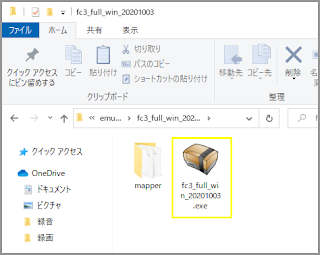
|
| ダブルクリックして起動 |
クライアントソフトの準備
GAME BANKのダウンロードページ(リンク)からクライアントソフトをダウンロードしてください。

|
| ダウンロードページ |
クライアントソフトは、FCダンパー V2用ですが、それ以外のFCダンパー、FCアダプタープラグインでも動作します(ファームウェアのアップデートができません)。クライアントソフトは、インストールする必要はありません。使用したい場所に、解凍したフォルダを移動してください。
6.ゲームソフトのROMを吸い出す
(1) 「Info」をクリックする
ゲームソフトのデータが表示され、「Setting」に反映されます。

|
| 「Info」をクリック |
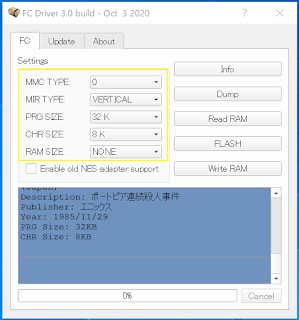
|
| 「Setting」に反映される |
ゲームソフトのデータが表示されない
ゲームソフトのデータを読み込めなかった場合、「Info」をクリックしたときに「The cassette is Unstable, try to re-plug.」と表示されます。

|
| エラーが表示される |
USBケーブルをパソコンから外し、ゲームソフトの挿入、FCアダプタープラグインの挿入をやり直してください。
(2) 「Dump」をクリックする

|
| 「Dump」をクリック |
(3) 吸い出すROMのファイ名を入力する
ROMを保存する場所を指定して、ファイル名を入力したら「保存」をクリックしてください。
ゲームソフトのROMの吸い出しが始まります。

|
| ファイル名をつけて「保存」をクリック |
完了すると「>Success!」と表示されます。

|
| 「>Success!」と表示される |
指定した場所に、ROMファイルが保存されます。

|
| ROMファイルが保存される |
7.ROM吸い出し機をパソコンから外す
USBケーブルをパソコンから抜き、レトロベースダンパー V2をパソコンから外してください。
8.ROMの動作を確認する
エミュレーターでROMを読み込み、正常に動作することを確認してください。

|
| ROMの動作を確認 |